अगर आप अपना विंडोज 7 पासवर्ड भूल गए हैं, तो आपको परेशानी हो रही है। यदि आपके पूर्व कर्मचारी ने जाने से पहले आपके छोटे व्यवसाय के कंप्यूटर पर खाता पासवर्ड बदल दिया है, तो आपको बड़ी परेशानी हो गई है।
यहां विंडोज 7 पासवर्ड कैसे हैक करें . है अगर यह पहले ही हो चुका है।
नोट :हम कहते हैं, विंडोज 7 पासवर्ड हैक का मतलब कानूनी रूप से अपने खुद के विंडोज पासवर्ड को क्रैक करना या अनलॉक करना है। यह निश्चित रूप से एक वैध अभ्यास है।विधि 1. बिना लॉग इन किए विंडोज 7 पासवर्ड हैक करने के लिए विंडोज 7 पासवर्ड हैक टूल का उपयोग करें
विंडोज पासवर्ड कुंजी बाजार पर सबसे अधिक अनुशंसित विंडोज 7 पासवर्ड हैक प्रोग्राम में से एक है। यह 100% गारंटी देता है कि आप विंडोज 7 में किसी भी विंडोज लॉगिन पासवर्ड को हैक कर सकते हैं:मानक और व्यवस्थापक दोनों। पासवर्ड भूल जाने के बाद भी यह एक पासवर्ड हैक यूएसबी बना सकता है। एक शब्द में - गैर-प्रतिबंधात्मक और पर्याप्त शक्तिशाली। वैसे, यह विंडोज 7 और पुराने विंडोज ऑपरेटिंग सिस्टम को सपोर्ट करता है।
यहां हम उदाहरण के लिए विंडोज 7 एडमिनिस्ट्रेटर पासवर्ड को हैक करने का तरीका लेते हैं।
- 1. विंडोज पासवर्ड कुंजी डाउनलोड करें, इसे किसी अन्य उपलब्ध पीसी पर इंस्टॉल और लॉन्च करें। इसमें USB फ्लैश ड्राइव डालें। कंप्यूटर पासवर्ड हैकिंग USB बनाने के लिए "बर्न" पर क्लिक करें।
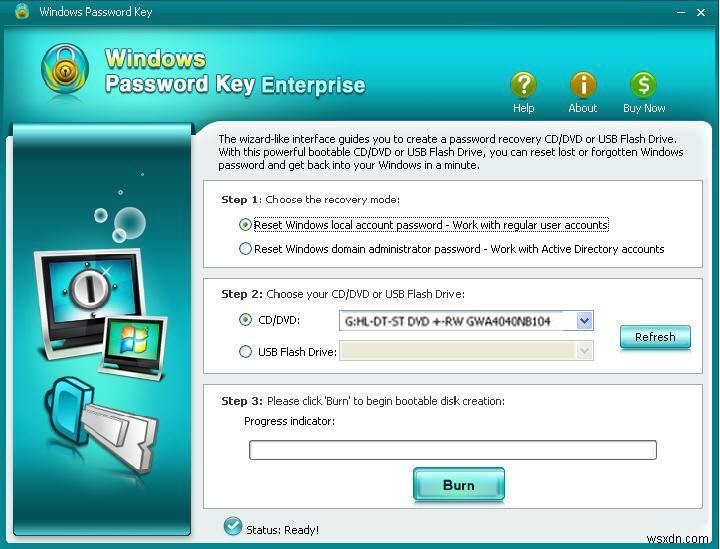
-
2. नव निर्मित यूएसबी ड्राइव को लॉक किए गए विंडोज 7 कंप्यूटर में डालें। USB ड्राइव को BIOS सेटअप में पहले बूट डिवाइस के रूप में सेट करें। यह कंप्यूटर रीबूट होगा।
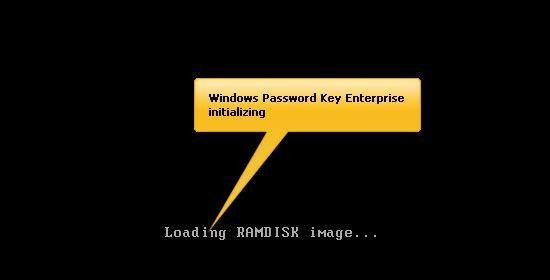
-
3. विंडोज पासवर्ड की लोड, विंडोज 7 पासवर्ड हैक करने के लिए इंटरफेस का पालन करें।
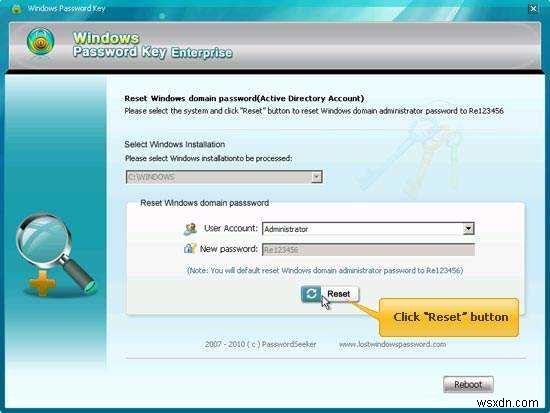
विधि 2. विंडोज 7 में कमांड प्रॉम्प्ट से अन्य यूजर पासवर्ड कैसे हैक करें?
Windows कमांड प्रॉम्प्ट पर केवल व्यवस्थापक ही किसी भी उपयोगकर्ता पासवर्ड को बदल सकते हैं। यदि आपके पास व्यवस्थापकीय विशेषाधिकार नहीं है, तो Windows 7 लॉगिन पासवर्ड को सीधे हैक करने के लिए Windows पासवर्ड कुंजी आज़माएं।
- 1:"Win Key"+"R" दबाएं और "Run" कमांड बॉक्स में "cmd" टाइप करें और कमांड प्रॉम्प्ट खोलने के लिए एंटर दबाएं। और फिर कमांड प्रॉम्प्ट में "नेट यूजर" टाइप करें और "एंटर" दबाएं। कमांड प्रॉम्प्ट आपको विंडोज 7 पीसी पर सभी खाते दिखाएगा।
-
2:"net user mosoh 123456" टाइप करें (mosoh लॉक किए गए एडमिन अकाउंट का नाम है और 123456 नया पासवर्ड है) और "Enter" दबाएं। अब आपने सफलतापूर्वक लॉक किए गए व्यवस्थापक खाते पर एक नया पासवर्ड बना लिया है।
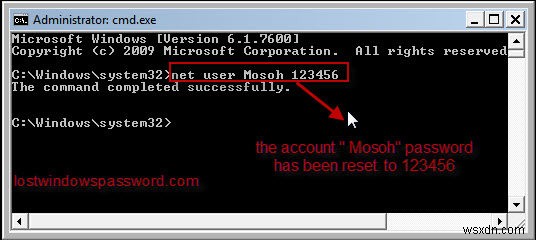
- 3:"शटडाउन-आर-टी 00" टाइप करें और "एंटर" दबाएं।
आपका विंडोज 7 पीसी अपने आप रिबूट हो जाना चाहिए और फिर आप नए पासवर्ड के साथ विंडोज 7 में लॉग इन कर सकते हैं।
अब जब आपने विंडोज 7 तक पहुंच प्राप्त कर ली है, तो वापस जाएं और नीचे दी गई सलाह का पालन करें।
- किसी दुर्भावनापूर्ण व्यक्ति द्वारा हैक किए गए व्यवस्थापक पासवर्ड से बचने के लिए, एक व्यवस्थापक खाते को छोड़कर सभी उपयोगकर्ता खातों को मानक पर सेट करें, जिसे केवल आप एक्सेस कर सकते हैं।
- पासवर्ड रीसेट डिस्क बनाएं, बस मामले में। इस तरह आप दोबारा नहीं जलेंगे।
- यदि आपने अपना पासवर्ड खो दिया है लेकिन पासवर्ड रीसेट डिस्क नहीं बनाया है, तो बस Windows पासवर्ड कुंजी का उपयोग करें। यह खाने लायक है।
